Исправлено: проблема с синим экраном смерти Netflix
Разное / / March 09, 2022
Стриминговый сервис и компания по производству фильмов Netflix, Inc. базируется в Соединенных Штатах. За 24 года своего существования Netflix приобрела библиотеку фильмов и телесериалов по соглашениям о распространении и выпустила собственные шоу, известные как Netflix Originals.
Но в настоящее время на рынке есть много других конкурентов, и одним из них является Amazon Prime Videos, из-за чего на чиновников Netflix оказывается огромное давление. Однако похоже, что они не справляются с этим давлением, поскольку пользователи часто сталкиваются с различными проблемами в своем приложении Netflix. Недавно некоторые пользователи начали сообщать о проблеме с синим экраном смерти Netflix.
Что ж, нет надлежащей причины, по которой появляется этот синий экран ошибки смерти. Но есть доступные обходные пути, которые уже помогли многим пользователям устранить эту ошибку. Итак, обязательно следуйте этому руководству, так как здесь мы упомянули все необходимые исправления.

Содержание страницы
-
Как исправить проблему с синим экраном смерти Netflix
- Исправление 1: перезагрузите устройство
- Исправление 2: убедитесь, что серверы Netflix работают
- Исправление 3: проверьте подключение к Интернету
- Исправление 4: очистить данные кеша
- Исправление 5: перезагрузите веб-сайт
- Исправление 6: повторно войдите в свою учетную запись
- Исправление 7: обновите драйвер графического процессора
- Исправление 8: обновите свою ОС
- Исправление 9: проверьте свой антивирус
- Исправление 10: сообщите о проблеме
Как исправить проблему с синим экраном смерти Netflix
Хотя очень редко можно увидеть такую ошибку с Netflix, но иногда из-за некоторых технических ошибок или сбоев возникает проблема такого типа. Итак, если вы столкнулись с проблемой синего экрана смерти во время просмотра любимой программы на Netflix, обязательно придерживайтесь этого руководства до конца.
Исправление 1: перезагрузите устройство
Возможно, ваше устройство начнет работать более плавно, если вы перезагрузите его. Это связано с тем, что простая перезагрузка может очистить память, положив конец любым задачам, потребляющим оперативную память. Кроме того, если какое-либо приложение не работает должным образом из-за временного файла кеша; поэтому, когда мы перезагружаем наше устройство, эти временные файлы кеша удаляются.
Тем не менее, вполне естественно получить такую проблему, поскольку эти ошибки иногда не только замедляют работу вашего устройства, но и мешают работе приложения. Поэтому мы советуем вам перезагрузить устройство и снова открыть приложение Netflix, чтобы проверить, решена ли проблема с синим экраном смерти или нет.
Исправление 2: убедитесь, что серверы Netflix работают
Вы проверили, работают ли серверы Netflix или нет? Есть вероятность, что серверы Netflix могут быть отключены, из-за чего вы получаете сообщение об ошибке. Поэтому обязательно проверьте его, наведя курсор на DownDetector и проверить, есть ли другие люди, которые сообщили о той же проблеме в течение 24 часов или нет. Также не забывайте нажимать У меня проблема Проблема с Netflix. Это поможет другим пользователям узнать, что они не единственные, кто сталкивается с этой проблемой.
После этого мы также советуем вам следовать Представители Netflix в Twitter. Это связано с тем, что официальные лица всегда будут информировать своих пользователей о самой последней информации о предстоящих мероприятиях и о проблемах с их услугами. Так что, если это проблема со стороны разработчика, они обязательно сообщат вам об этом, используя свой официальный аккаунт в Твиттере.
Исправление 3: проверьте подключение к Интернету
Вам потребуется хорошая сеть Wi-Fi с минимальной скоростью интернета 25 Мбит/с. Тем не менее, скорость 100 Мбит/с действительно хороша и намного лучше, если у вас есть большая площадь для покрытия. Ну, как правило, у пользователей дома скорость 100 Мбит/с, но иногда она может начать колебаться из-за погодных условий.
Объявления
Поэтому очень важно проверить, правильно ли работает ваше интернет-соединение. Однако, если вы обнаружите, что ваш Wi-Fi не обеспечивает надлежащую скорость интернета, есть вероятность, что вы можете столкнуться с проблемой черного или синего экрана смерти. Таким образом, чтобы решить проблему с сетью, вы можете просто выключить и снова включить маршрутизатор и снова проверить скорость с Веб-сайт тестера скорости Ookla.
Исправление 4: очистить данные кеша
Если вы столкнулись с проблемой даже после выполнения вышеуказанных методов, есть вероятность, что некоторые данные кеша хранятся в вашем приложении Netflix или браузере, из-за чего оно не может работать должным образом. Поэтому обязательно очистите данные кеша вашего браузера, а затем снова проверьте, устранена ли проблема или нет. Итак, вот инструкция, которая вам поможет:
- Во-первых, нажмите на три точки Кнопка, расположенная в правом верхнем углу окна.
- После этого переключитесь на Безопасность и конфиденциальность и ударил Очистить данные просмотра.
-
Затем выберите тип данных, которые вам нужно очистить, и нажмите кнопку Очистить данные вариант.
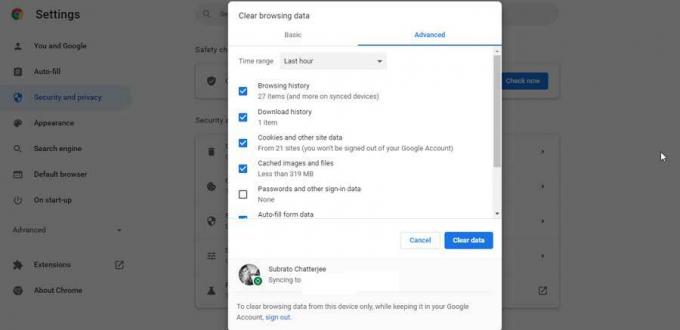
Исправление 5: перезагрузите веб-сайт
Есть вероятность, что вы можете получить эту ошибку случайно из-за некоторых сбоев. Итак, в основном это не ошибка; Вы можете исправить это, просто перезагрузив страницу. Поэтому мы предлагаем вам просто перезагрузить веб-сайт Netflix и снова проверить, исправлена ли ошибка «синий экран смерти» или нет.
Объявления
Исправление 6: повторно войдите в свою учетную запись
Вполне возможно, что есть некоторые проблемы с вашей учетной записью. Таким образом, в этом случае повторный вход в свою учетную запись будет правильным выбором для вас. Однако вы можете просто выйти из существующей учетной записи, а затем использовать свои учетные данные для повторного входа. После этого воспроизведите контент, который вы воспроизводили ранее, и проверьте, решена ли проблема.
Исправление 7: обновите драйвер графического процессора
Обычно мы игнорируем обновления драйверов на нашем ПК, из-за чего нам приходится сталкиваться со многими проблемами, связанными с производительностью. Поэтому очень важно постоянно обновлять наши драйверы. Тем не менее, настоятельно рекомендуется проверить, работает ли на вашем ПК последняя версия драйвера графического процессора, доступная для вашего ПК, или нет. Итак, вот инструкция для этого:
- Запустите диспетчер устройств с помощью поля «Выполнить». Итак, сначала откройте окно «Выполнить» и найдите devmgmt. МСК.
- Затем найдите Адаптер дисплея вкладку и разверните ее.
-
Теперь щелкните правой кнопкой мыши имя производителя графического процессора и выберите Обновить драйвер кнопка. Затем перезагрузите устройство, чтобы изменения вступили в силу. Это установит последнюю версию драйвера графического процессора, доступную для вашего устройства.

Исправление 8: обновите свою ОС
Вы должны следить за тем, чтобы ваша ОС обновлялась на вашем устройстве, так как более старая операционная система также является причиной такого рода проблем. Поэтому вы можете выполнить следующие шаги, чтобы проверить наличие обновлений ОС:
- Во-первых, нажмите кнопку Выиграть+Я кнопку, чтобы открыть настройки Windows, и нажмите на Обновление и безопасность.
-
Затем просто нажмите на Проверить наличие обновлений кнопка. После этого подождите, пока он выполнит поиск обновления, и, если какое-либо обновление доступно, вы должны установить его на свой компьютер.

Исправление 9: проверьте свой антивирус
Иногда ваш антивирус может блокировать доступ к определенным приложениям и веб-сайтам на вашем ПК, что еще больше приводит к ошибкам такого рода. Поэтому мы советуем вам временно отключить антивирус вашей системы и проверить, разрешено ли вам смотреть ваш любимый контент или нет. Однако на этот раз вы увидите, что синий экран Netflix с проблемой смерти исчез.
Исправление 10: сообщите о проблеме
К сожалению, если проблема все еще не устранена, есть вероятность, что проблема с синим экраном смерти возникнет с некоторыми сбоями. Итак, в этом случае вы должны связаться со службой поддержки Netflix и объяснить эту проблему; они также помогут вам устранить ошибку.
Итак, это все о том, как решить проблему с синим экраном смерти Netflix. Мы надеемся, что это руководство помогло вам. Кроме того, если у вас есть какие-либо вопросы или сомнения по этой теме, оставьте комментарий ниже.

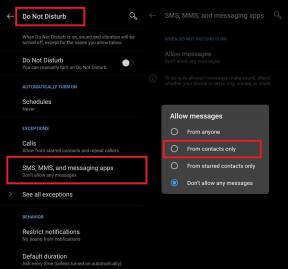
![Как установить Stock ROM на Zen Elite Wow [файл прошивки]](/f/877e18a294cf237980fb821538a10e0c.jpg?width=288&height=384)
![Простой способ рутировать Oppo A3 с помощью Magisk [TWRP не требуется]](/f/0a5047f4a4df3bf9072b40e0761335fb.jpg?width=288&height=384)